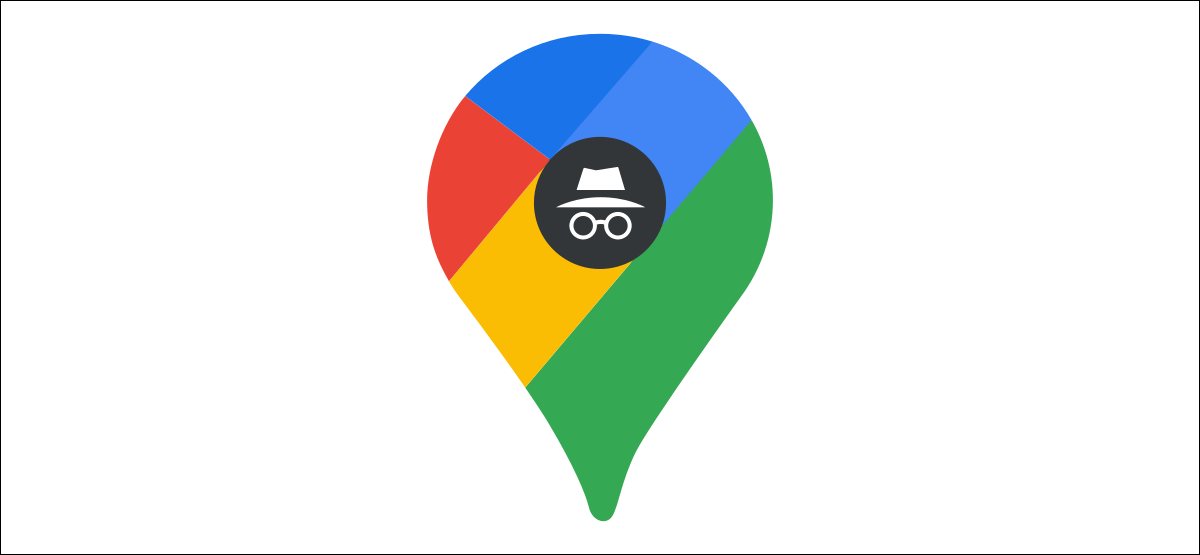يعد التصفح الخاص – الذي يُطلق عليه غالبًا “وضع التصفح المتخفي” – ميزة قياسية في متصفحات الويب ، ولكن يمكن أن يكون مفيدًا في التطبيقات الأخرى أيضًا. تحتوي خرائط Google على ميزة وضع التصفح المتخفي التي تعتبر قوية بشكل مدهش. سنوضح لك كيف يعمل.
يمكنك معرفة مقدار تتبع Google لموقعك من خلال زيارة ” المخطط الزمني لخرائط Google “. هذه المعلومات ليست منقوشة على الحجر. يمكن إزالة المواقع وقيمة المعلومات لليوم بأكمله . ومع ذلك ، يمكن لميزة التصفح المتخفي في خرائط Google القيام بذلك بشكل استباقي.
ماذا يفعل وضع التصفح المتخفي في خرائط جوجل؟
عند تمكين وضع التصفح المتخفي في خرائط Google ، يحدث عدد من الأشياء. أولاً ، تمامًا مثل وضع التصفح المتخفي في متصفح الويب ، لن يتم حفظ عمليات البحث وسجل التصفح.
ثانيًا ، وربما الأهم من ذلك ، أنه مفتاح “إيقاف” كبير لتتبع الموقع. لن يتم تسجيل موقعك على مخططك الزمني أو في أي مكان قمت بمشاركة موقعك فيه ، ولكن لا يزال بإمكانك استخدام خدمات الموقع على هاتفك.
أخيرًا ، لن يتم استخدام نشاطك في وضع التصفح المتخفي لتخصيص تجربتك في خرائط Google.
كيفية الانتقال إلى وضع التخفي في خرائط Google
يعد تشغيل وضع التصفح المتخفي في خرائط Google أمرًا سريعًا وسهلاً. أولاً ، افتح تطبيق الخرائط على هاتف iPhone أو iPad أو هاتف Android أو الجهاز اللوحي. اضغط على أيقونة ملف التعريف الخاص بك في الزاوية العلوية اليمنى.
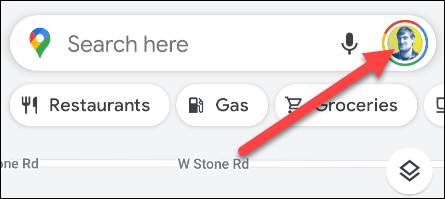
الآن ، ما عليك سوى تحديد “تشغيل وضع التصفح المتخفي” من القائمة.
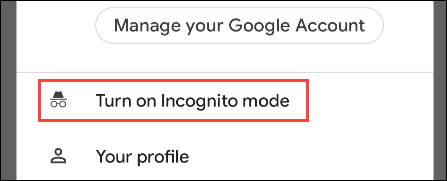
سترى شاشة البداية ، وستظهر رسالة تحتوي على بعض المعلومات حول ما يفعله وضع التصفح المتخفي. اضغط على “إغلاق” للمتابعة.
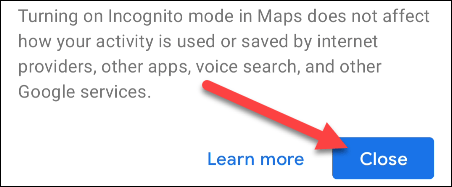
أثناء وجودك في وضع التصفح المتخفي ، ستظهر نقطة موقعك على الخريطة باللون الأسود بدلاً من اللون الأزرق. سيتم أيضًا استبدال أيقونة ملفك الشخصي برمز قبعة ونظارة ، وسيكون هناك لافتة سوداء أعلى الشاشة.
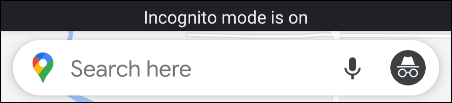
لإيقاف وضع التصفح المتخفي ، انقر فوق رمز القبعة والنظارات في الزاوية العلوية اليمنى من تطبيق خرائط Google وحدد “إيقاف تشغيل وضع التصفح المتخفي” من القائمة.
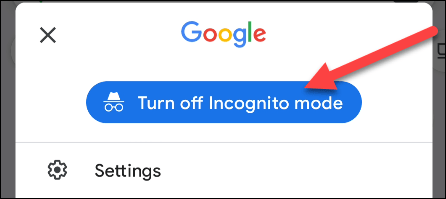
هذا هو! هذه ميزة بسيطة ، ولكن إذا كنت شخصًا يهتم بالخصوصية وكمية المعلومات التي تقدمها إلى Google ، فمن الجيد أن تعرفها.
إذا كنت ترغب في مزيد من التحكم في سجل المواقع الخاص بك ، فيمكنك حذف المعلومات تلقائيًا من حسابك مع تقدمه في السن.